Как использовать быстрые действия с живым текстом на iPhone
Разное / / July 28, 2022
Вы можете использовать функцию Live Text камеры вашего iPhone для извлечения текста из изображения. В iOS 16 Live Text получает больше возможностей. Теперь вы можете использовать его для перевода текста с изображений и даже для конвертации иностранной валюты. Обе эти функции могут быть очень полезны, когда вы путешествуете или покупаете что-то в супермаркете.
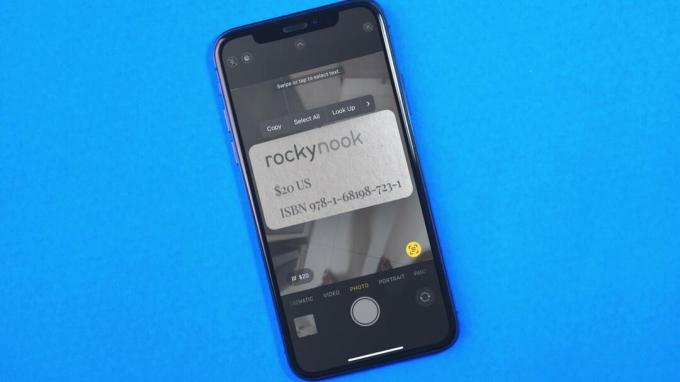
Параметры перевода текста и разговора в иностранной валюте находятся в разделе «Быстрые действия для живого текста» в приложении «Камера» или везде, где камера может работать, например, в «Напоминаниях» и «Заметках».
Быстрые действия будут доступны для iPhone под управлением iOS 16 или более поздней версии и iPad под управлением iPadOS 16 или более поздней версии. Мы использовали iPhone под управлением Публичная бета-версия iOS 16 сделать скриншоты для этого поста.
Как включить живой текст на iPhone
Live Text — это функция, встроенная в приложение «Камера» вашего iPhone, которая включена по умолчанию. Это полезная функция для распознавания и извлечения текста из фотографий на вашем iPhone и онлайн-изображений. Чтобы Live Text работал, вам нужно проверить, включен ли он для приложения «Камера».


Если функция Live Text не работает или у вас возникли какие-либо проблемы с ней, обратитесь к нашему руководству о том, как исправить Live Text, не работающий на iPhone.
Используйте Live Text для конвертации валюты
Одним из новых быстрых действий для Live Text является конвертер валют. Вы можете использовать эту функцию для сканирования меню ресторана, книги, одежды или любого изображения, цена которого указана в другой валюте. Приложение «Камера» быстро покажет запрос на конвертацию валюты. Вот как получить доступ к этой функции.
Шаг 1: Откройте приложение «Камера» на своем iPhone.

Шаг 2: Направьте камеру iPhone на изображение или объект, содержащий валюту, которую вы хотите конвертировать.
Вы заметите, что камера вашего iPhone автоматически подберет символ валюты и стоимость предмета.
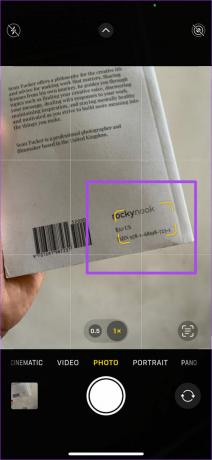
Шаг 3: Коснитесь значка «Живой текст», который появится в правом нижнем углу видоискателя камеры.

Шаг 4: Нажмите на значок конвертера валют в левом нижнем углу видоискателя камеры.

Конвертированная цена, основанная на валюте вашей родной страны, появится на вашем экране.

Шаг 5: Коснитесь конвертированного значения валюты, чтобы скопировать его.
Теперь вы можете закрыть камеру и открыть любое приложение, например «Сообщения», «Заметки» или WhatsApp, чтобы вставить конвертированное значение валюты и сохранить его.

Используйте живой текст для языкового перевода
Следующим быстрым действием для Live Text является Language Translator, который работает с фотографиями на вашем iPhone или iPad и даже с онлайн-изображениями. Допустим, вы столкнулись с описанием продукта, написанным не на вашем родном языке. В этом случае вы можете использовать функцию языкового перевода камеры вашего iPhone в Live Text. Вот как вы можете быстро перевести слова или предложения на свой родной язык.
Шаг 1: Откройте приложение «Камера» на своем iPhone.

Шаг 2: Наведите камеру iPhone на изображение, содержащее текст, который вы хотите перевести.
Вы заметите, что камера вашего iPhone автоматически подберет слово или предложение.

Шаг 3: Коснитесь значка «Живой текст» в правом нижнем углу видоискателя камеры.

Шаг 4: Коснитесь значка «Перевести» в левом нижнем углу видоискателя камеры.

Переведенное слово или предложение отобразятся на вашем родном языке на вашем экране.

Шаг 5: Коснитесь переведенного текста на экране, чтобы увидеть дополнительные параметры.

Вы также можете нажать значок воспроизведения, чтобы прослушать текст на переведенном языке.

Шаг 6: Выберите Копировать перевод из списка вариантов.

Шаг 7: Закройте приложение «Камера» и откройте «Сообщения», «Заметки» или WhatsApp, чтобы вставить переведенный текст и поделиться им.

Дополнительный совет — измените язык перевода для живого текста
Если вы посещаете новую страну, Live Text может помочь в переводе направлений, меню и многих других вещей. Вот как можно использовать Live Text для изменения языка перевода.
Шаг 1: Откройте приложение «Камера» на своем iPhone.

Шаг 2: Направьте камеру iPhone на изображение, содержащее текст, требующий перевода.
Шаг 3: Коснитесь значка «Живой текст», который появится в правом нижнем углу видоискателя.

Шаг 4: Коснитесь значка «Перевести» в левом нижнем углу видоискателя камеры.

Шаг 5: Коснитесь переведенного текста на экране, чтобы получить доступ к дополнительным параметрам.

Шаг 6: Выберите Изменить язык из списка вариантов.

Шаг 7: Выберите язык, который вы хотите сохранить для перевода текста. Затем нажмите значок X, чтобы закрыть меню.

Теперь текст будет отображаться как переведенный на новый выбранный язык. Вы также можете нажать значок воспроизведения, чтобы прослушать переведенный текст.

Сканируйте что угодно с живым текстом
«Живой текст» в приложении «Камера» аналогичен тому, что вы можете делать с Google Объектив на iPhone. Тем не менее, быстрые действия означают, что вам не нужно будет выходить из представления «Живой текст» или даже из приложения «Камера», чтобы получить доступ к базовым функциям, таким как перевод текста или разговор о валюте. Самое приятное то, что вы можете использовать его с фотографиями, которые уже есть на вашем телефоне, или с теми, которые появляются в Интернете.
Последнее обновление: 28 июля 2022 г.
Вышеупомянутая статья может содержать партнерские ссылки, которые помогают поддерживать Guiding Tech. Однако это не влияет на нашу редакционную честность. Содержание остается беспристрастным и аутентичным.



